- Partie 1. Comment effacer le cache du navigateur sur iPhone sur l'application Paramètres
- Partie 2. Comment effacer le cache du navigateur sur iPhone sur l'application du navigateur
- Partie 3. Comment effacer le cache du navigateur sur iPhone avec FoneLab iPhone Cleaner
- Partie 4. Comment effacer le cache du navigateur sur iPhone en réinstallant l'application
- Partie 5. FAQ sur la suppression du cache du navigateur sur iPhone
Effacez facilement et définitivement tous les contenus et paramètres de votre iPhone, iPad ou iPod.
- Effacer les fichiers indésirables de l'iPhone
- Effacer le cache de l'iPad
- Effacer les cookies de safari pour iPhone
- Effacer le cache de l'iPhone
- Effacer la mémoire de l'iPad
- Effacer l'historique de Safari pour iPhone
- Supprimer les contacts de l'iPhone
- Supprimer la sauvegarde iCloud
- Supprimer les courriels de l'iPhone
- Supprimer iPhone WeChat
- Supprimer l'iPhone WhatsApp
- Supprimer les messages iPhone
- Supprimer des photos iPhone
- Supprimer la liste de lecture iPhone
- Supprimer le code d'accès à l'iPhone Restrctions
Guide exceptionnel pour vider le cache du navigateur sur iPhone
 Mis à jour par Lisa Ou / 04 avril 2023 14:20
Mis à jour par Lisa Ou / 04 avril 2023 14:20Le navigateur Internet par défaut de mon iPhone est souvent à la traîne ces derniers temps. J'utilise mon appareil depuis des années maintenant, mais c'est la première fois que cela se produit. Y a-t-il quelque chose que je puisse faire pour réparer cela ? Je pense que cela est lié aux fichiers indésirables du navigateur qui se sont accumulés. S'il vous plaît aidez-moi.
Si vous rencontrez des problèmes avec les fichiers indésirables du navigateur de votre iPhone et autres, vous devez comprendre comment vider le cache du navigateur sur iPhone. Le navigateur Internet est l’une des applications les plus utilisées sur les appareils mobiles. Il est utilisé lorsque vous souhaitez vérifier des informations sur quelque chose ou télécharger des images, des fichiers musicaux, des vidéos, etc. Naturellement, cela produit des caches de navigateur qui finissent par s'accumuler avec le temps. Et lorsque cela se produit, trop de cache entraîne des problèmes sur les navigateurs, comme de mauvaises performances. Par conséquent, il sera très utile de les effacer de temps en temps. Cela dit, reportez-vous aux méthodes décrites dans les parties suivantes pour effacer les caches du navigateur.
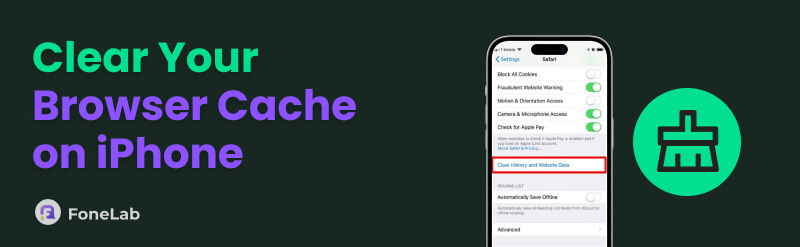
Maintenant que vous êtes déterminé à vider les caches et les cookies de votre iPhone, il est temps de trouver un moyen utile de les supprimer. Heureusement, nous avons trouvé les méthodes appropriées pour effacer ces fichiers indésirables de votre iPhone, que ce soit à partir d'une application que vous avez installée à partir de l'App Store ou non. De plus, un outil tiers sera également disponible ci-dessous pour rendre la suppression du cache et des cookies plus appropriée et plus gérable. Veuillez passer aux parties ci-dessous pour commencer le processus de compensation.

Liste de guide
- Partie 1. Comment effacer le cache du navigateur sur iPhone sur l'application Paramètres
- Partie 2. Comment effacer le cache du navigateur sur iPhone sur l'application du navigateur
- Partie 3. Comment effacer le cache du navigateur sur iPhone avec FoneLab iPhone Cleaner
- Partie 4. Comment effacer le cache du navigateur sur iPhone en réinstallant l'application
- Partie 5. FAQ sur la suppression du cache du navigateur sur iPhone
FoneLab iPhone Cleaner est le meilleur nettoyeur de données iOS qui peut facilement effacer tous les contenus et paramètres ou des données spécifiques sur iPhone, iPad ou iPod Touch.
- Nettoyez les données indésirables de votre iPhone, iPad ou iPod touch.
- Effacez les données rapidement avec un écrasement unique, ce qui peut vous faire gagner du temps pour de nombreux fichiers de données.
- C'est sûr et facile à utiliser.
Partie 1. Comment effacer le cache du navigateur sur iPhone sur l'application Paramètres
Safari est le navigateur par défaut sur iPhone. Le moyen le plus populaire de vider son cache consiste à configurer les options Safari dans les paramètres de votre iPhone. Mais avant d'exécuter cette méthode, gardez à l'esprit que cela supprimera également l'historique de votre navigateur et d'autres données enregistrées. Ils seront inclus dans la suppression afin de vider les caches de votre navigateur iPhone, Safari.
Notez les instructions simples ci-dessous pour savoir comment vider le cache du navigateur sur iPhone dans l'application Paramètres :
Étape 1Déverrouillez votre iPhone et recherchez le Paramètres app sur votre écran d'accueil. Appuyez dessus, puis faites défiler vers le bas vers la fin. Une fois que vous tombez sur l'option Safari, appuyez dessus pour voir ses paramètres.
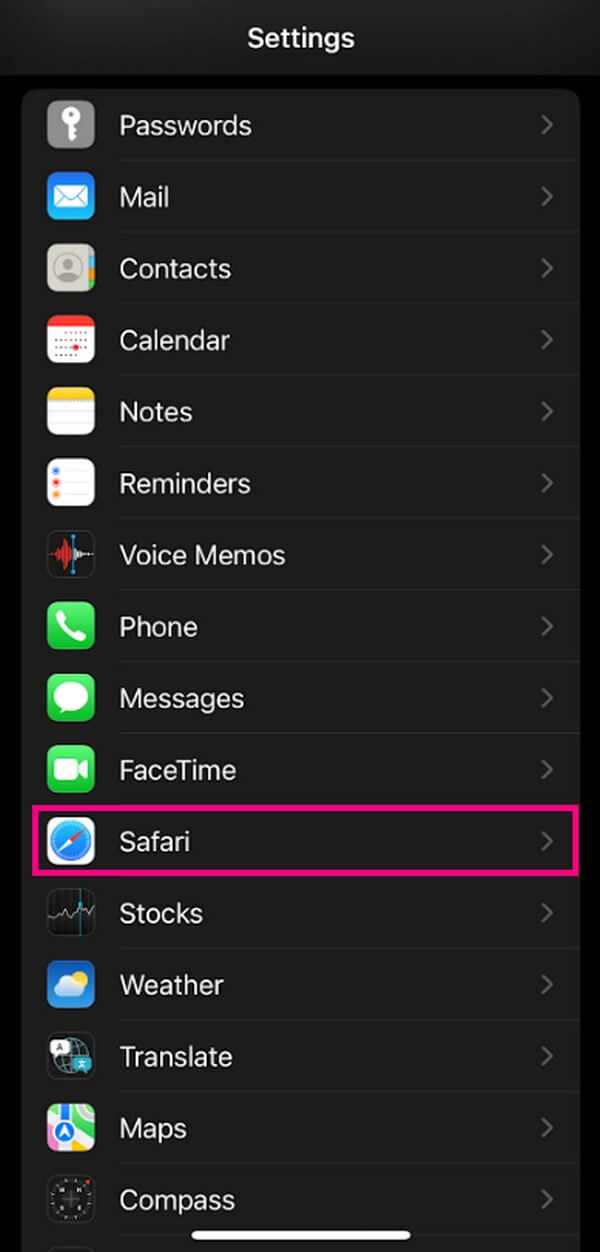
Étape 2Après le Confidentialité et sécurité section, sélectionnez Effacer l'historique et les données du site Web option. Vous devez confirmer votre décision dans la boîte de dialogue contextuelle en bas. Frappez le Effacer l'historique et les données pour effacer les données de votre navigateur, y compris ses caches.
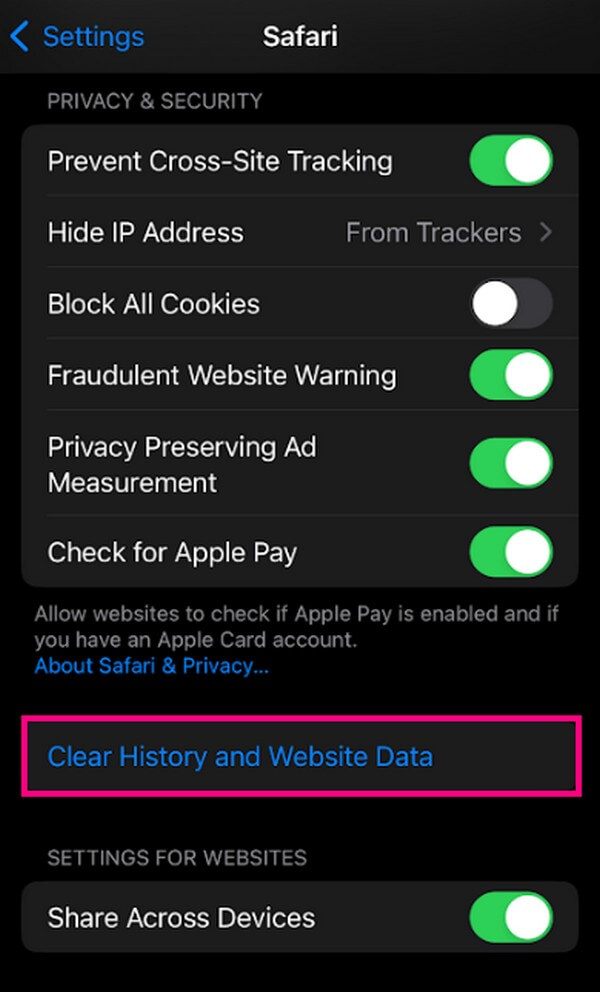
FoneLab iPhone Cleaner est le meilleur nettoyeur de données iOS qui peut facilement effacer tous les contenus et paramètres ou des données spécifiques sur iPhone, iPad ou iPod Touch.
- Nettoyez les données indésirables de votre iPhone, iPad ou iPod touch.
- Effacez les données rapidement avec un écrasement unique, ce qui peut vous faire gagner du temps pour de nombreux fichiers de données.
- C'est sûr et facile à utiliser.
Partie 2. Comment effacer le cache du navigateur sur iPhone sur l'application du navigateur
Effacer le cache du navigateur sur la navigation elle-même, c'est-à-dire Safari, est facile. Il vous suffit d'appuyer sur quelques options pour les effacer avec succès. Cependant, il présente certains inconvénients, qui seront mentionnés plus loin dans le processus.
Voici les instructions simples pour effacer le cache du navigateur sur iPhone sur l'application du navigateur :
Étape 1Ouvrez votre iPhone, puis recherchez son navigateur par défaut, Safari. Au bas de l'interface de Safari, cliquez sur le signet icône.
Étape 2Les signets, la liste de lecture et les options d'historique s'afficheront alors. Sélectionnez l'icône de l'horloge pour choisir Historique.
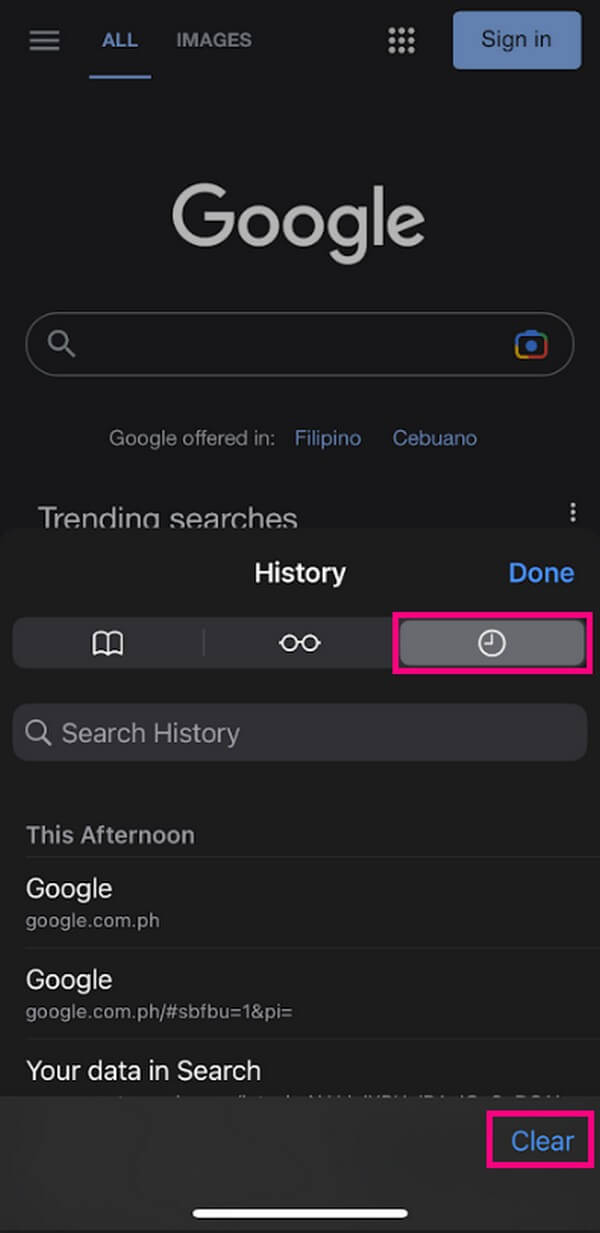
Étape 3Frappe le Effacer onglet en bas à droite de l'écran. Cela effacera l'historique de votre navigateur Safari, y compris les caches qui occupent beaucoup d'espace sur votre appareil.
Mais comme la méthode précédente, celle-ci effacera également votre historique. Donc, si vous avez un historique que vous souhaitez conserver, ce n'est peut-être pas la méthode qui vous convient. Vous pouvez essayer le suivant.
De même, vous pouvez accéder à d'autres applications de navigateur sur iPhone comme Chrome pour accéder à son menu sur son interface. Ensuite, vous pouvez trouver ses fonctionnalités telles que la suppression des données de navigation pour supprimer facilement le cache du navigateur iPhone.
Partie 3. Comment effacer le cache du navigateur sur iPhone avec FoneLab iPhone Cleaner
Si vous ne souhaitez pas effacer les données de votre navigateur autres que les caches, installez le Nettoyeur d'iPhone FoneLab. Ce programme ne peut supprimer que les fichiers indésirables de vos applications, comme les caches, en particulier s'ils ont été générés par votre application de navigation bloquée ou en panne. Par conséquent, vous pouvez conserver l'historique que vous ne souhaitez pas supprimer sur votre navigateur.
FoneLab iPhone Cleaner est le meilleur nettoyeur de données iOS qui peut facilement effacer tous les contenus et paramètres ou des données spécifiques sur iPhone, iPad ou iPod Touch.
- Nettoyez les données indésirables de votre iPhone, iPad ou iPod touch.
- Effacez les données rapidement avec un écrasement unique, ce qui peut vous faire gagner du temps pour de nombreux fichiers de données.
- C'est sûr et facile à utiliser.
De plus, cela peut également vous aider effacer toutes les données, supprimez des photos, désinstallez des applications et bien plus encore en quelques clics.
Reportez-vous aux étapes sans problème ci-dessous pour comprendre comment vider le cache du navigateur sur iPhone avec FoneLab iPhone Cleaner :
Étape 1Trouvez le site officiel de FoneLab iPhone Cleaner et obtenez le fichier du logiciel en cliquant sur Téléchargement gratuit dans la zone de gauche de la page. Ouvrez le fichier et lorsque la fenêtre du programme apparaît, vous pouvez choisir la langue d'installation avec laquelle vous êtes à l'aise, puis cliquez sur Installer. Lorsque la barre de progression est terminée, lancez-la sur votre ordinateur.
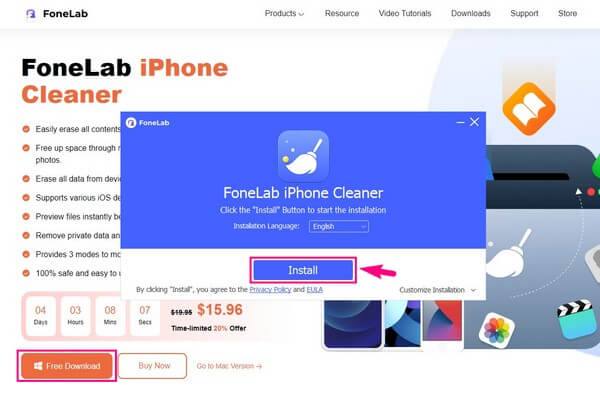
Étape 2Vous devez connecter votre iPhone avec un câble Lightning à l'ordinateur pour lui permettre d'accéder à votre appareil. Assurez-vous d'accorder toutes les autorisations nécessaires pour que la connexion réussisse. Après cela, le Quick Scan bouton sera affiché au centre de l'interface. Cliquez dessus pour que le programme lise les données de votre iPhone.
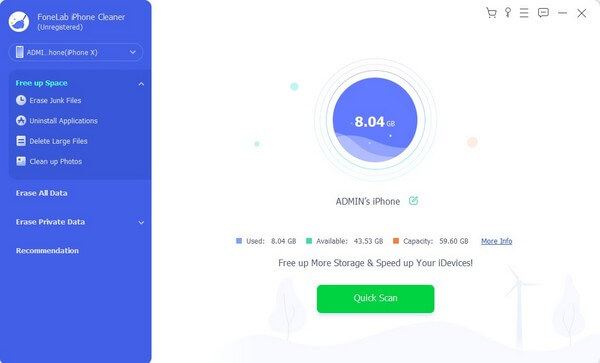
Étape 3Dans la colonne de gauche de l'interface, cliquez sur Espace libre > Effacer les fichiers indésirables une fois le scan terminé. Les fichiers cache et indésirables de différentes parties de votre appareil s'afficheront. Sélectionnez le cache du navigateur de votre iPhone, puis cliquez sur effacer pour les supprimer définitivement.
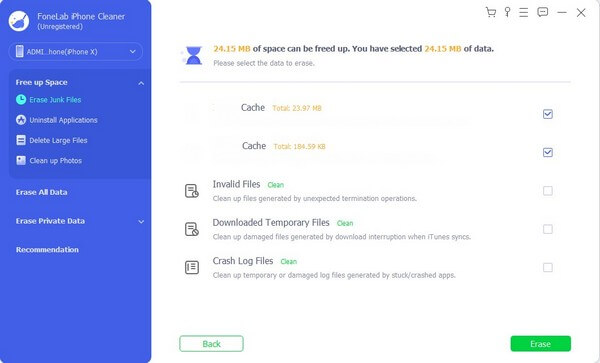
En plus de cela, FoneLab iPhone Cleaner peut également désinstaller les applications, fichiers, photos indésirables et plus efficacement. Il vous permet même de prévisualiser les fichiers instantanément avant de les effacer. Donc, s'il est temps de nettoyer votre iPhone, iPad ou iPod Touch des données qui causent des problèmes, vous êtes libre d'installer le programme à tout moment.
FoneLab iPhone Cleaner est le meilleur nettoyeur de données iOS qui peut facilement effacer tous les contenus et paramètres ou des données spécifiques sur iPhone, iPad ou iPod Touch.
- Nettoyez les données indésirables de votre iPhone, iPad ou iPod touch.
- Effacez les données rapidement avec un écrasement unique, ce qui peut vous faire gagner du temps pour de nombreux fichiers de données.
- C'est sûr et facile à utiliser.
Partie 4. Comment effacer le cache du navigateur sur iPhone en réinstallant l'application
En revanche, si vous n'utilisez pas le navigateur par défaut de votre iPhone, Safari, cette méthode s'applique à votre situation. Des applications telles que le navigateur Chrome peuvent être supprimées sur iPhone. Ainsi, vous pouvez le supprimer et le réinstaller pour vider ses caches.
Commencez à suivre les instructions simples ci-dessous pour vider le cache du navigateur sur iPhone en réinstallant l'application du navigateur :
Étape 1Sur votre iPhone, sélectionnez Paramètres > Stockage iPhone. Appuyez sur le navigateur dans la liste des applications pour voir ses paramètres sur l'écran suivant. Appuyez ensuite sur Supprimer l'application pour l'effacer.
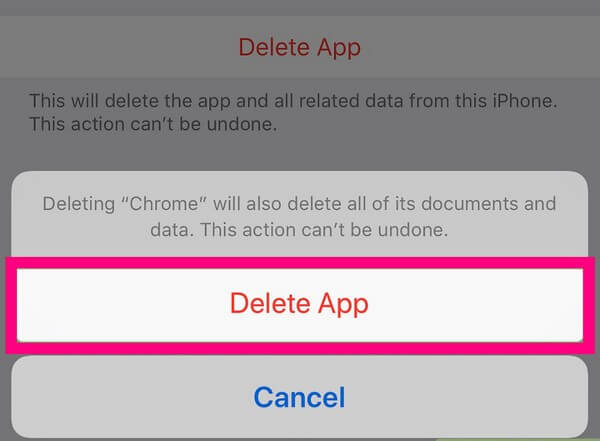
Étape 2Après la suppression, dirigez-vous vers l'App Store et recherchez votre navigateur supprimé. Ouvrez-le, puis appuyez sur le Obtenez icône pour réinstaller l'application de navigateur avec les caches nouvellement effacés.
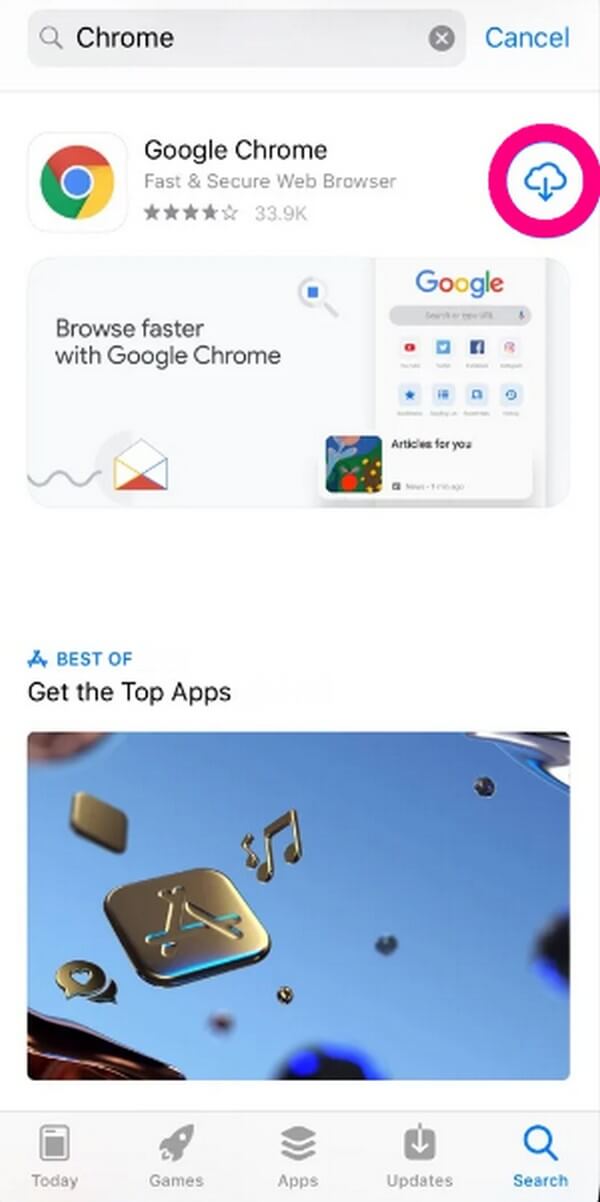
FoneLab iPhone Cleaner est le meilleur nettoyeur de données iOS qui peut facilement effacer tous les contenus et paramètres ou des données spécifiques sur iPhone, iPad ou iPod Touch.
- Nettoyez les données indésirables de votre iPhone, iPad ou iPod touch.
- Effacez les données rapidement avec un écrasement unique, ce qui peut vous faire gagner du temps pour de nombreux fichiers de données.
- C'est sûr et facile à utiliser.
Partie 5. FAQ sur la suppression du cache du navigateur sur iPhone
1. Vider les caches et décharger sont-ils la même chose ?
Non ils ne sont pas. Ils peuvent vider les caches de votre iPhone, mais ils ne font pas exactement la même chose. Le déchargement d'une application efface son cache et supprime l'application elle-même. Pendant ce temps, vider les caches ne peut faire que ce que son nom suggère. Cependant, l'iPhone n'a pas d'option officielle permettant de vider uniquement les caches. Vous ne pouvez toujours les effacer qu’avec les autres données.
2. Pourquoi ne puis-je pas vider les caches de Safari sur mon iPhone ?
La Contenu et restrictions de confidentialité Cette fonctionnalité peut être la raison pour laquelle vous ne pouvez pas vider les caches Safari de votre iPhone. Vous pouvez activer cette restriction pour protéger les enfants autour de vous du contenu nuisible qu'ils peuvent voir sur votre appareil. Mais si vous souhaitez supprimer les caches de votre navigateur, vous pouvez le désactiver pendant un moment, puis le réactiver par la suite.
3. Les caches du navigateur occupent-ils de l'espace de stockage ?
Oui, ils le font. Les caches sont des informations enregistrées sur votre navigateur, de sorte que lorsque vous utilisez votre navigateur, les caches occupent de plus en plus de votre espace de stockage. C'est l'une des raisons pour lesquelles il est recommandé de les effacer de temps en temps pour éviter de causer des problèmes de stockage.
Nous sommes reconnaissants que vous restiez dans cet article. Espérons que les méthodes aient pu vous aider à résoudre les problèmes que vous rencontrez sur votre iPhone.
FoneLab iPhone Cleaner est le meilleur nettoyeur de données iOS qui peut facilement effacer tous les contenus et paramètres ou des données spécifiques sur iPhone, iPad ou iPod Touch.
- Nettoyez les données indésirables de votre iPhone, iPad ou iPod touch.
- Effacez les données rapidement avec un écrasement unique, ce qui peut vous faire gagner du temps pour de nombreux fichiers de données.
- C'est sûr et facile à utiliser.
